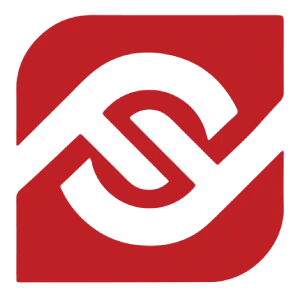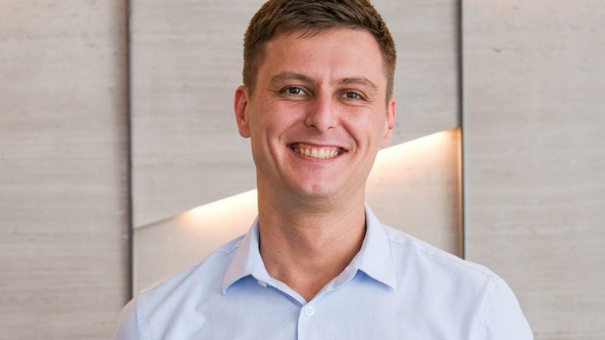Khắc Phục Lỗi Màn Hình Đen Khi Đã Khởi Động Như Thế Nào?
Máy tính bật nguồn nhưng màn hình đen, không hiển thị gì là một lỗi phổ biến khiến nhiều người dùng lo lắng. Lỗi này có thể do nhiều nguyên nhân khác nhau gây ra, từ đơn giản đến phức tạp. Bài viết sẽ hướng dẫn bạn cách khắc phục lỗi này một cách chi tiết.
Restart lại máy khi thấy màn hình đen

Trước tiên, hãy thử khởi động lại máy tính. Đôi khi, sự cố này chỉ là do trục trặc tạm thời và có thể được khắc phục bằng cách khởi động lại. Để thực hiện, bạn chỉ việc bấm nút reset nằm trên thùng máy (thường nằm cạnh nút nguồn).
Tiếp theo, hãy kiểm tra xem màn hình đã được bật và kết nối chính xác với máy tính chưa. Màn hình cần có đèn báo tín hiệu nguồn và hiển thị logo hoặc thông báo khi được kết nối. Nếu bạn đã thử khởi động lại và kiểm tra màn hình vẫn đen không xử lý được, hãy chuyển sang bước tiếp theo.
Reset CMOS
CMOS (Complementary Metal-Oxide Semiconductor) là chip lưu trữ các cài đặt BIOS/UEFI của máy tính. Việc reset CMOS có thể giúp khắc phục lỗi nếu lỗi này do cài đặt bị sai.
Để reset CMOS, hãy tìm công tắc hoặc jumper reset CMOS trên mainboard của máy tính để kết nối chúng. Vị trí của công tắc hoặc jumper này thường được ghi chú trong sách hướng dẫn sử dụng mainboard. Nếu không tìm thấy hai vị trí trên, hãy tháo pin CMOS khỏi bo mạch chủ trong vài phút. Sau đó, lắp pin trở lại và khởi động máy tính.
Tháo các thiết bị không cần thiết
Hãy rút tất cả thiết bị ngoại vi không cần thiết khỏi máy tính, bao gồm ổ đĩa cứng ngoài, USB, máy in và máy scan. Tiếp đến, tháo tất cả các card mở rộng như card mạng, card âm thanh, card đồ họa… và chỉ để lại bàn phím, chuột và màn hình được kết nối với máy tính.
Sau khi đã tách rời các thiết bị khỏi máy tính, hãy khởi động lại và kiểm tra xem liệu lỗi màn hình đen có được khắc phục hay không.
Kiểm tra RAM
Lỗi RAM có thể gây ra nhiều loại vấn đề khác nhau cho máy tính, trong đó có vấn đề không thể khởi động được.
Để kiểm tra RAM, hãy thử thay thế một thanh RAM khác. Nếu bạn không có RAM khác, hãy thử tháo từng thanh RAM ra khỏi máy tính và khởi động lại sau mỗi lần tháo (trong trường hợp máy tính sử dụng nhiều RAM).
Nếu máy tính khởi động bình thường khi tháo một thanh RAM cụ thể, thì thanh RAM đó có thể bị lỗi. Lúc này hãy thử vệ sinh khe cắm và chân đồng tiếp xúc của RAM, sau đó thử khởi động lại một lần nữa.
Kiểm tra CPU
Ngoài RAM, CPU cũng là một thành phần có thể gây ra hiện tượng không khởi động được máy tính.
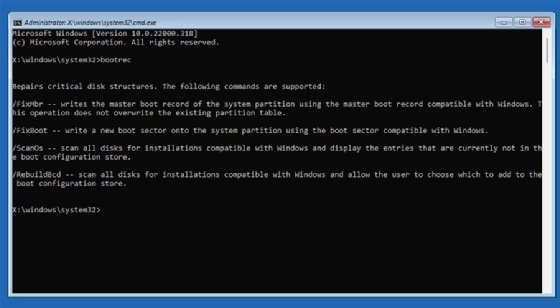
Để kiểm tra CPU, hãy thử tháo RAM khỏi máy tính và khởi động lại. Nếu máy tính hiển thị mã lỗi hoặc phát ra tiếng bíp, thì CPU đang hoạt động bình thường. Nếu không, CPU có thể đã bị lỗi.
Theo Thanh niên
Chủ đề

Gợi ý cho bạn
Xem thêm
Alma Resort bổ nhiệm Yury Papouski vào vị trí Quản lý Bộ phận Giải trí

Dương Thanh Tiến: Hành trình từ chàng trai rụt rè đến người dẫn chương trình truyền cảm hứng

Ngọc Sơn đồng hành cùng học trò Anh Đức trong liveshow đầu tiên tại Đức

Hotel de la Coupole Sapa tại Sa Pa nâng tầm trải nghiệm ẩm thực
Phụ nữ giữ vai trò nòng cốt trong xử lý rác hữu cơ tại nguồn bằng men vi sinh bản địa
Check-in 8k bạn đọc

Xu hướng 8k bạn đọc
Thời tiết hôm nay